Αφαίρεση υδατογραφήματος από το GIF [Πιστοποιημένοι τρόποι εκτός σύνδεσης και διαδικτυακοί τρόποι]
Ένα υδατογράφημα τοποθετείται σε μια εικόνα, ώστε οι άλλοι που θέλουν να χρησιμοποιήσουν την εικόνα να μπορούν να δουν γρήγορα ποιος είναι ο ιδιοκτήτης και να ζητήσουν άδεια. Αυτά τα υδατογραφήματα μπορεί να είναι ένα λογότυπο, κείμενο ή υπογραφή που τοποθετείται πάνω από μια εικόνα ή ένα βίντεο. Ωστόσο, υπάρχουν ενσωματωμένα υδατογραφήματα σε μια εικόνα που προκαλούν υπερβολική απόσπαση της προσοχής κατά την προβολή της. Για παράδειγμα, αναζητάτε μια εικόνα στο διαδίκτυο για να τη χρησιμοποιήσετε ως παράδειγμα. Αλλά σκέφτεστε δύο φορές να το χρησιμοποιήσετε επειδή έχει ένα υδατογράφημα που μπορεί να αποσπάσει την προσοχή των θεατών από το να εστιάσουν στο κύριο θέμα σας.
Υπάρχουν επίσης αρχεία GIF που έχουν ενσωματωμένο υδατογράφημα. Να σκεφτεί κανείς ότι ένα αρχείο GIF έχει μόνο μικρό μέγεθος. το θέμα θα φαινόταν μικρότερο αν είχε υδατογράφημα. Σε αυτήν την περίπτωση, σκεφτείτε να αφαιρέσετε το υδατογράφημα, ώστε οι θεατές να εστιάζουν μόνο στο κύριο θέμα που θέλετε να παρουσιάσετε. Αφαιρώντας το υδατογράφημα, μπορείτε επίσης να αφήσετε έξω τα μέρη που αποσπούν την προσοχή που δεν χρειάζονται πλέον στην εικόνα. Αυτή η ανάρτηση θα παρουσιάσει τρόπους για να αφαιρέστε το υδατογράφημα από το GIF που μπορεί να σας βοηθήσει να παραλείψετε τις περιττές λεπτομέρειες που παρουσιάζονται. Συνεχίστε την ανάγνωση για να μάθετε περισσότερα σχετικά με αυτές τις πληροφορίες.
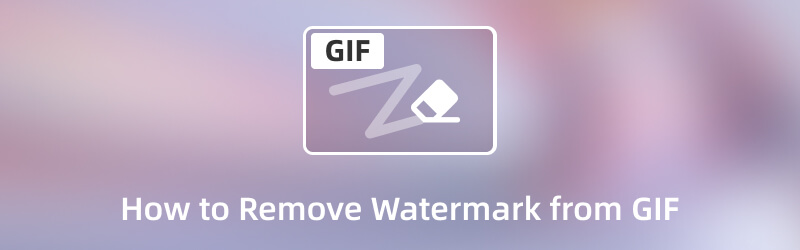
ΠΕΡΙΕΧΟΜΕΝΟ ΣΕΛΙΔΑΣ
Μέρος 1. Εύκολος τρόπος για να αφαιρέσετε το υδατογράφημα από το GIF
Τίποτα δεν ξεπερνά ένα πρόγραμμα που παρέχει τις πρωταρχικές ανάγκες ενός χρήστη με σαφήνεια και είναι χωρίς προβλήματα. Θα πρέπει να έχει μια φιλική προς το χρήστη διεπαφή, η οποία θα διευκολύνει τη γρήγορη πλοήγηση για τους πρώτους χρήστες ή τους έμπειρους συντάκτες. Επιπλέον, θα πρέπει να έχει πολλές επιλογές επεξεργασίας και ενσωματωμένες δυνατότητες στις οποίες οι χρήστες μπορούν να έχουν πρόσβαση και να χρησιμοποιούν. Με αυτό, έχουν διαφορετικές επιλογές τις οποίες μπορούν να χρησιμοποιήσουν στη διαδικασία επεξεργασίας και Μετατροπέας βίντεο Vidmore έχει όλα αυτά που αναφέρονται.
Το Vidmore Video Converter έχει πολλές εργαλειοθήκες σε μία ενότητα. μία διαθέσιμη εργαλειοθήκη είναι το Video Watermark Remover. Αυτό το εργαλείο μπορεί να αφαιρέσει το υδατογράφημα από ένα αρχείο με ευελιξία χρησιμοποιώντας διάφορες μεθόδους. Επιτρέπει στους χρήστες να αφαιρέσουν το υδατογράφημα σύροντας το ρυθμιζόμενο στο σημείο που βρίσκεται το υδατογράφημα από την οθόνη προεπισκόπησης. Η άλλη μέθοδος είναι να ορίσετε τις επιλογές μεγέθους, επάνω και αριστερά για τον έλεγχο του ρυθμιζόμενου πλαισίου στην οθόνη προεπισκόπησης. Για να το δοκιμάσετε, προχωρήστε στα παρακάτω οδηγίες για να μάθετε πώς μπορείτε να αφαιρέσετε το υδατογράφημα από το GIF.
- Διαθέτει ενσωματωμένο εργαλείο ικανό να αφαιρεί υδατογραφήματα.
- Υποστηρίζει πολλές μορφές αρχείων πολυμέσων.
- Διαθέτει πολλές ενσωματωμένες δυνατότητες, επιλογές επεξεργασίας και εργαλεία.
- Είναι προσβάσιμο με Mac και Windows PC.

Βήμα 1. Λήψη και εγκατάσταση του Vidmore Video Converter
Για πλήρη πρόσβαση στο πρόγραμμα, κατεβάστε και εγκαταστήστε το πρώτα στον υπολογιστή σας. Μόλις ολοκληρωθεί η διαδικασία εγκατάστασης, συνεχίστε να ανοίγετε το πρόγραμμα για να ξεκινήσει η διαδικασία.
Βήμα 2. Επιλέξτε Video Watermark Remover
Προχωρήστε στο Εργαλειοθήκη καρτέλα, όπου παρουσιάζονται πολλά εργαλεία στην ενότητα. Στη συνέχεια, αναζητήστε Βίντεο Αφαίρεση υδατογραφήματος δίπλα στο GIF Maker και κάντε κλικ για να ανοίξει.
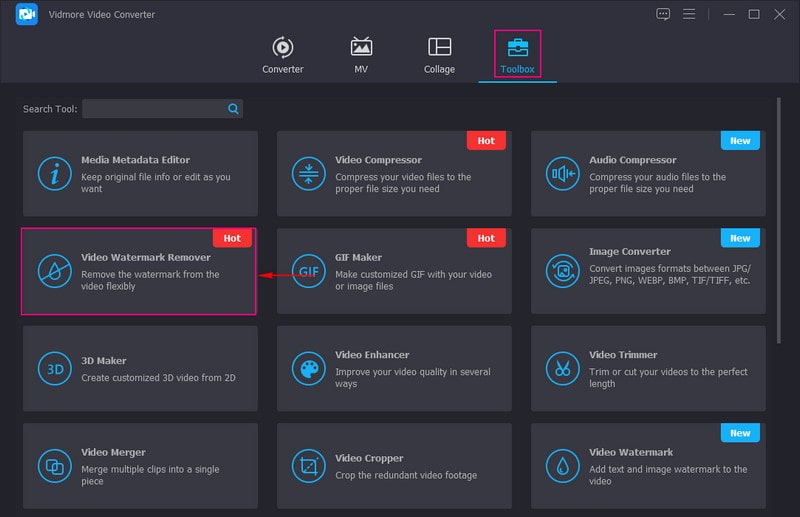
Βήμα 3. Προσθέστε ένα βίντεο στο εργαλείο αφαίρεσης υδατογραφημάτων βίντεο
Θα εμφανιστεί μια νέα οθόνη στην οθόνη σας όπου μπορείτε να προσθέσετε το αρχείο GIF σας. Κάντε κλικ στο (+) για να ανοίξετε το φάκελο του υπολογιστή σας και επιλέξτε το αρχείο GIF με ένα ενσωματωμένο υδατογράφημα.
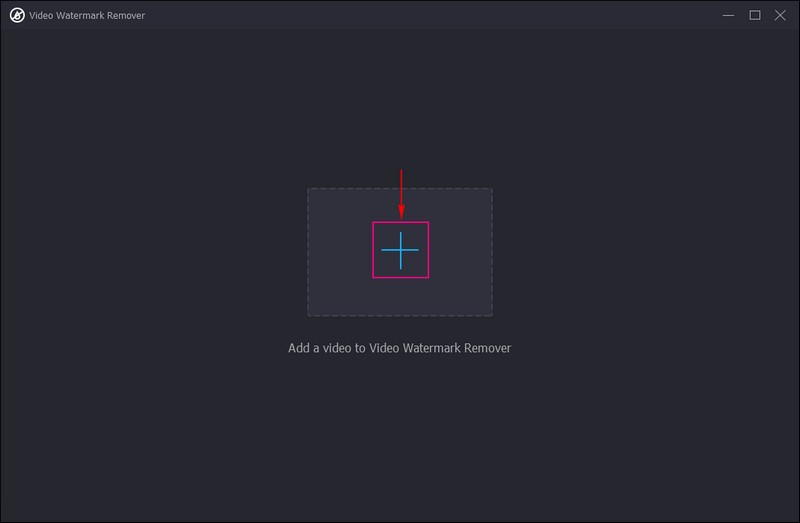
Βήμα 4. Προσθέστε Περιοχή αφαίρεσης υδατογραφήματος
Κατευθύνεστε στην κύρια ενότητα επεξεργασίας υδατογραφήματος κατάργησης. Σε αυτήν την ενότητα, θα δείτε την οθόνη προεπισκόπησης όπου παρουσιάζεται το GIF σας. Επίσης, κάτω από την οθόνη προεπισκόπησης, μπορείτε να δείτε το + Προσθήκη περιοχής αφαίρεσης υδατογραφήματος κουμπί. Κάντε κλικ στο + Προσθήκη περιοχής αφαίρεσης υδατογραφήματος για να ξεκινήσετε την αφαίρεση του υδατογραφήματος που είναι ενσωματωμένο στο GIF σας.
Μπορείτε να ελέγξετε εάν θα συρρικνωθεί ή θα μεγεθύνει το ρυθμιζόμενο πλαίσιο από το Μέγεθος κουμπί. Επίσης, αυξήστε τον αριθμό από το Μπλουζα και Αριστερά επιλογές για να μετακινήσετε το ρυθμιζόμενο πλαίσιο από αριστερά προς τα δεξιά. Εάν προτιμάτε να το κάνετε χειροκίνητα, σύρετε το ρυθμιζόμενο πλαίσιο όπου βρίσκεται το υδατογράφημα. Μετά από αυτό, μπορείτε να δείτε από την οθόνη προεπισκόπησης ότι αφαιρεί άριστα το υδατογράφημα.
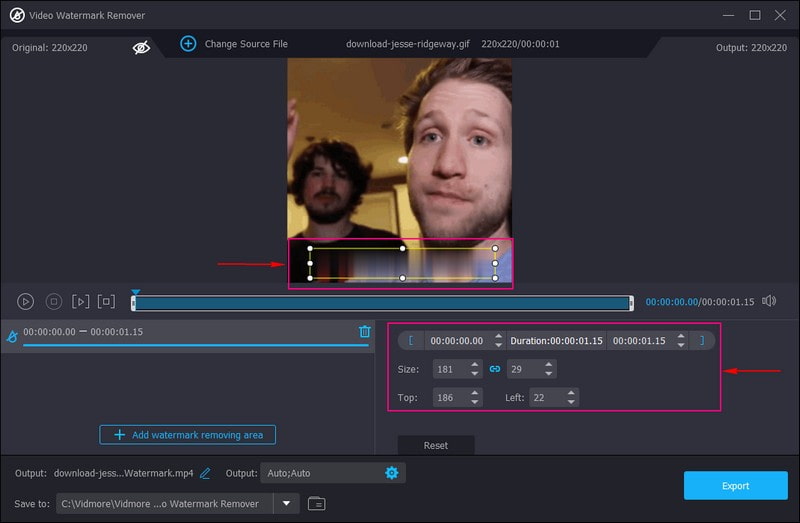
Βήμα 5. Εξαγωγή αρχείου GIF χωρίς το υδατογράφημα
Όταν έχετε τοποθετήσει σωστά το ρυθμιζόμενο πλαίσιο στο υδατογράφημα, κάντε κλικ στο Εξαγωγή κουμπί. Το εξαγόμενο αρχείο χωρίς το υδατογράφημα θα αποθηκευτεί στο φάκελο του υπολογιστή σας.
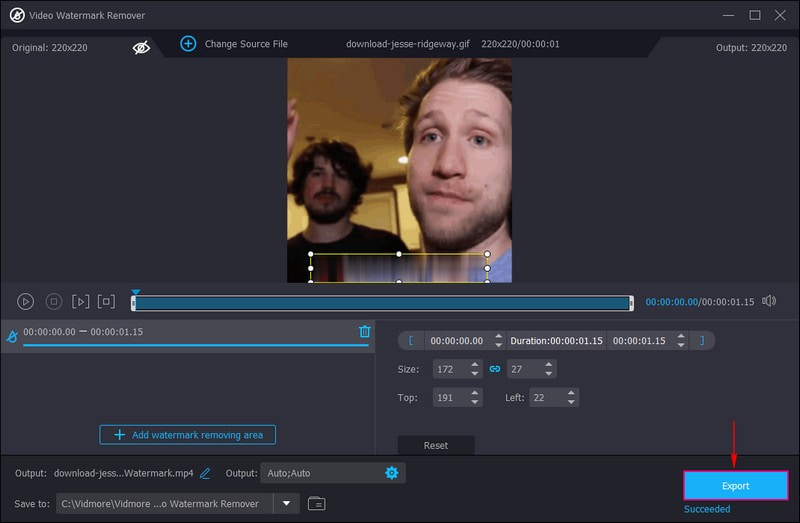
Μέρος 2. Αφαιρέστε το υδατογράφημα από το GIF Δωρεάν Online
Το Pixlr είναι μια διαδικτυακή πλατφόρμα επεξεργασίας για την επεξεργασία εικόνων, τη δημιουργία κολάζ εικόνων και τη δημιουργία ψηφιακής τέχνης. Σας επιτρέπει να κάνετε υπέροχα σχέδια απευθείας στα προγράμματα περιήγησης, τις κινητές συσκευές ή τον επιτραπέζιο υπολογιστή σας δωρεάν. Σας επιτρέπει να προσαρμόσετε σχέδια και να τροποποιήσετε εικόνες από έναν άδειο καμβά, φωτογραφία, βίντεο ή χρησιμοποιώντας δημιουργημένα πρότυπα.
Το Pixlr είναι επίσης ικανό να αφαιρεί υδατογραφήματα από εικόνες, όπως αρχεία GIF. Διαθέτει ένα ενσωματωμένο εργαλείο αφαίρεσης υδατογραφήματος που μπορεί να αφαιρέσει αποτελεσματικά το ενσωματωμένο υδατογράφημα στο αρχείο σας χρησιμοποιώντας το εργαλείο κλωνοποίησης-εφαρμογής. Επιπλέον, μπορεί να αφαιρέσει το υδατογράφημα χωρίς να αγνοήσει την ποιότητα του αρχείου σας.
Παρακάτω είναι ο οδηγός βήμα προς βήμα για την κατάργηση του υδατογραφήματος από το GIF δωρεάν στο διαδίκτυο χρησιμοποιώντας το Pixlr:
Βήμα 1. Πρώτα και κύρια, επισκεφτείτε τον επίσημο ιστότοπο του Pixlr: Free Photo Editor Online χρησιμοποιώντας το πρόγραμμα περιήγησής σας. Στην κύρια διεπαφή, κάντε κλικ στο Έναρξη σχεδίου σχεδίου κουμπί και μετά Ανοίξτε την εικόνα, και θα ανοίξει τον φάκελο της επιφάνειας εργασίας σας. Στη συνέχεια, επιλέξτε το αρχείο GIF με ενσωματωμένο ένα υδατογράφημα που θέλετε να καταργήσετε χρησιμοποιώντας αυτό το πρόγραμμα επεξεργασίας που βασίζεται στον ιστό.
Βήμα 2. Κατευθύνεστε στην κύρια ενότητα επεξεργασίας, με πολλές επιλογές στην πλαϊνή γραμμή μενού. Από την πλαϊνή γραμμή μενού, εντοπίστε το Ρετουσάρω επιλογή; τοποθετείται δεύτερο από κάτω. Στη συνέχεια, θα ανοίξει τα εφαρμοσμένα εργαλεία του. Από τα εφαρμοσμένα εργαλεία, επιλέξτε το Σφραγίδα κλώνου δίπλα στην επιλογή Heal/Repair. Η σφραγίδα κλώνου είναι το κύριο εργαλείο για την αφαίρεση του υδατογραφήματος που παρουσιάζεται στο αρχείο σας.
Βήμα 3. Αυτή τη φορά, τοποθετήστε το ποντίκι σας πάνω από το υδατογράφημα για να το αφαιρέσετε από την εικόνα. Όπως μπορείτε να δείτε, όσο περισσότερο μετακινείτε το ποντίκι σας πάνω από το υδατογράφημα, τόσο περισσότερο αφαιρείται αποτελεσματικά.
Βήμα 4. Μόλις αφαιρεθεί το υδατογράφημα και είστε ικανοποιημένοι με τις αλλαγές, προχωρήστε να κάνετε κλικ στο Σώσει κουμπί. Στη συνέχεια, επιλέξτε την ποιότητα που προτιμάτε από χαμηλή, μεσαία και υψηλή. Επίσης, μπορείτε να ορίσετε το πλάτος και το ύψος του αρχείου εξόδου σας με βάση τις προτιμήσεις σας. Μόλις διευθετηθεί, κάντε κλικ στο Αποθήκευση ως κουμπί για λήψη του GIF χωρίς υδατογράφημα στον φάκελο του υπολογιστή σας.
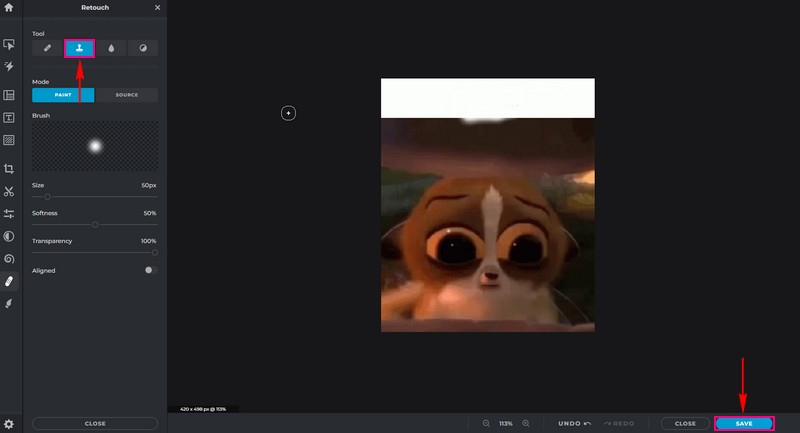
Μέρος 3. Συχνές ερωτήσεις σχετικά με το υδατογράφημα GIF
Σε τι χρησιμεύει το υδατογράφημα;
Ένα υδατογράφημα προστατεύει εικόνες και οπτικά αρχεία από αλλοίωση ή κλοπή χωρίς την εξουσιοδότηση του ιδιοκτήτη.
Γιατί πρέπει να αφαιρέσουμε το υδατογράφημα;
Ένα υδατογράφημα μπορεί να προκαλέσει απόσπαση της προσοχής, να καταστρέψει την εικόνα και να εμποδίσει τους θεατές να εστιάσουν στο απαραίτητο θέμα ή λεπτομέρειες.
Πρέπει να αφαιρέσω το υδατογράφημα;
Είναι δελεαστικό να βάζετε ένα υδατογράφημα στις εικόνες σας για να προστατεύσετε τις εικόνες σας από κλοπή. Ωστόσο, εξετάστε το ενδεχόμενο να αφαιρέσετε το υδατογράφημα εάν θέλετε ένα καθαρό, υψηλής ποιότητας και πιο επαγγελματική εμφάνιση.
Πώς μπορώ να βρω ένα κρυφό υδατογράφημα σε μια φωτογραφία;
Μια εικόνα δεν εμφανίζει υδατογράφημα δεν σημαίνει ότι δεν έχει. Ορισμένα κρυμμένα υδατογραφήματα δεν είναι αναγνωρίσιμα με γυμνό μάτι και συχνά χρησιμοποιείται ψηφιακή κρυπτογράφηση. Έτσι, μπορείτε να κάνετε δεξί κλικ στο αρχείο εικόνας και να επιλέξετε να δείτε τις ιδιότητές του. Οι πληροφορίες υδατογραφήματος θα εμφανίζονται εκεί.
Είναι ορατά όλα τα υδατογραφήματα;
Τα υδατογραφήματα δεν εμφανίζονται μόνο σε αρχεία εικόνας. Χωρίζεται σε δύο βασικούς τύπους, ορατό και αόρατο. Τα ορατά υδατογραφήματα εμφανίζονται απευθείας στο έγγραφο ως λογότυπο ή κείμενο. Αόρατα υδατογραφήματα όπως ψηφιακές υπογραφές και κρυπτογράφηση είναι κρυμμένα στο έγγραφο.
συμπέρασμα
Εξετάστε το ενδεχόμενο να αφαιρέσετε το υδατογράφημα που είναι ενσωματωμένο στο GIF σας, εάν καταστρέφει την εικόνα και εμποδίζει τους θεατές να βλέπουν βασικές πληροφορίες. Επίσης, η κατάργηση του υδατογραφήματος που είναι ενσωματωμένο στο GIF σας μπορεί να βοηθήσει τους θεατές να εστιάσουν μόνο στο θέμα. Σε αυτήν την περίπτωση, αυτή η ανάρτηση παρείχε εύκολους τρόπους που μπορείτε να χρησιμοποιήσετε που μπορούν να σας βοηθήσουν να αφαιρέσετε αποτελεσματικά το υδατογράφημα. Παρουσιάζει διαφορετικούς τρόπους για να αφαιρέστε το υδατογράφημα από το GIF, είτε εκτός σύνδεσης είτε στο διαδίκτυο. Μπορείτε να εμπιστευτείτε το Vidmore Video Converter καθώς αφαιρεί το υδατογράφημα εύκολα και χωρίς προβλήματα.



